
Оглавление:
- Автор John Day [email protected].
- Public 2024-01-30 11:52.
- Последнее изменение 2025-01-23 15:05.

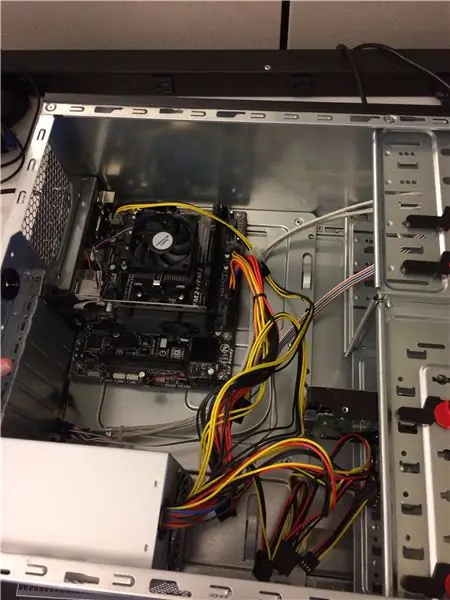
Добро пожаловать в мой учебник по сборке компьютера. Это будет полное руководство по сборке ПК из выбранных компонентов. Зачем строить ПК? Есть много причин. Один из них заключается в том, что сборка собственного ПК дешевле, чем покупка готового к работе или если кто-то другой построит его для вас.
Технические характеристики построенного мной ПК следующие:
Корпус: Ультра-брендовый корпус ATX
Источник питания: источник питания Орион
Процессор: AMD A8-7400k
Радиатор: радиатор Thermaltake
Материнская плата: материнская плата Gigabyte
Оперативная память: PNY 4 ГБ 1600 МГц
Видеокарта: nVIDIA GT GeForce 610
Жесткий диск: Western Digital Blue 1 ТБ
Оптический привод: Разное. Оптический привод
Вентиляторы корпуса: 2 вентилятора Cooler Master 120 мм
Также понадобится: термопаста.
Шаг 1: Дело

1. Открутите боковую панель на корпусе и снимите ее.
Шаг 2: Материнская плата


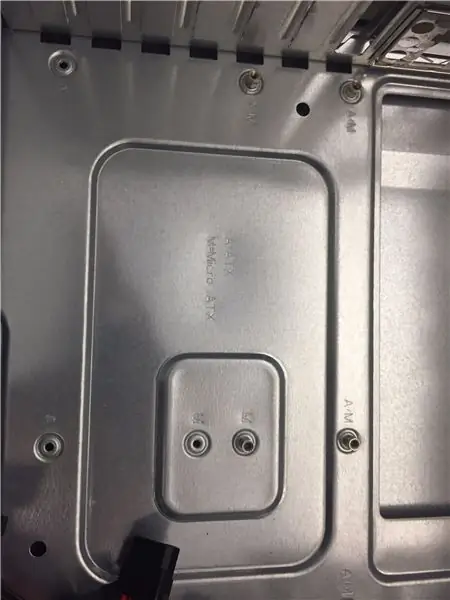
1. Вставьте стойки в отверстия, которые совпадают с отверстиями на материнской плате.
2. Поместите материнскую плату на стойки и закрутите винты, чтобы материнская плата зафиксировалась.
Еще одна вещь, на которую следует обратить внимание, - это знать форм-фактор вашей материнской платы. Для разных форм-факторов предусмотрены разные отверстия для стоек.
Шаг 3: установка процессора

1. Найдите сокет ЦП на материнской плате.
2. Поднимите рычаг сбоку от розетки.
3. Совместите золотой треугольник с треугольником на розетке.
4. Осторожно опустите ЦП в сокет, используя ZIF (Zero Insertion Force).
5. Опустите удерживающий рычаг, чтобы заблокировать ЦП в гнезде.
Шаг 4: термопаста и радиатор
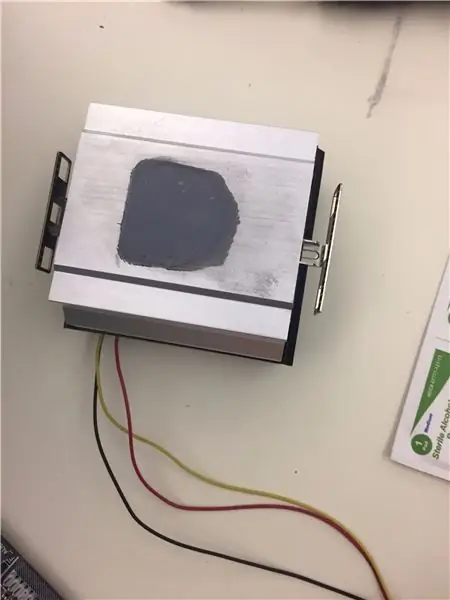
1. Нанесите небольшое количество термопасты на верхнюю часть процессора.
2. Убедитесь, что металлические крючки на боковой стороне радиатора совпадают с пластиковыми крючками на кронштейне процессора.
3. Когда они прикреплены, потяните за рычаг сбоку радиатора.
4. Подсоедините шнур, выходящий из радиатора / вентилятора, к разъему вентилятора процессора.
Шаг 5: RAM

1. Найдите слоты ОЗУ на материнской плате.
2. Совместите выемки на слоте RAM и выемки на RAM-накопителе.
3. Убедитесь, что выступы сбоку от слотов RAM повернуты вниз.
4. Плотно нажмите на карту памяти RAM. Когда оперативная память установлена правильно, вкладки автоматически перевернутся.
Шаг 6: видеокарта

1. Найдите на материнской плате слот PCI Express (длинный).
2. Совместите выемку на видеокарте со слотом так же, как RAM.
3. Также, как и в случае с ОЗУ, вам, возможно, придется сильно надавить на видеокарту, чтобы убедиться, что она вставлена правильно.
Шаг 7: Источник питания

1. Возьмите блок питания и найдите 4-контактный штекер и 24-контактный штекер.
2. Вставьте их в соответствующие слоты на материнской плате.
3. Вставьте блок питания в заднюю часть корпуса и прикрутите его.
4. Убедитесь, что красный переключатель на задней панели блока питания установлен на 115 В.
Шаг 8: звуковые коды / POST
1. Если вы слышите один звуковой сигнал при включении компьютера, это означает, что компьютер обнаружил оперативную память, что хорошо.
2. После звукового сигнала компьютер запустит POST (самотестирование при включении).
3. Цель POST - убедиться, что все ваше оборудование работает правильно.
Шаг 9: жесткие диски


1. Вставьте жесткие диски в лотки и прикрутите их, чтобы они не дребезжали в корпусе.
2. Подключите кабель SATA к материнской плате, а затем подключите кабель к задней части жесткого диска.
Шаг 10: Поклонники кейсов

1. Вкрутите вентилятор корпуса в заднюю часть корпуса.
2. Шнур, выходящий из вентилятора, вставляется в тот же слот, что и вентилятор процессора.
Шаг 11: Управление кабелями / загрузка

1. После того, как все вышеперечисленные шаги будут выполнены, вы должны переместить кабели, чтобы они выглядели аккуратно и не мешали вентиляторам и не уменьшали поток воздуха.
2. Снова прикрутите боковую панель.
Сборка компьютера завершена! Все, что осталось сделать, это загрузиться
Рекомендуемые:
Компьютер, сборка 1, KCTC, 2-я сессия: 14 шагов

Компьютер, сборка 1, KCTC, 2-я сессия: вам понадобятся следующие компоненты для завершения сборки: 1) Материнская плата 2) ЦП 3) Радиатор + вентилятор 4) ОЗУ 5) Корпус компьютера6) Жесткий диск 7) Блок питания 8) Видеокарта
Сборка MIDI-контроллера Arduino: 9 шагов (с изображениями)

Сборка MIDI-контроллера Arduino: эта инструкция была первоначально опубликована в моем блоге 28 июня 2020 г. Мне нравится создавать вещи, которые включают в себя электронику, и я всегда хотел создать что-то с использованием Arduino. Одной из самых распространенных сборок для новичков, которую я обнаружил, была MIDI-контроллер
Самодельный RC Cessna Skyhawk Plane ЛЕГКАЯ СБОРКА: 7 шагов (с фотографиями)

Самодельный RC Cessna Skyhawk Plane ПРОСТОТА СБОРКИ: С самого детства, как и любой другой ребенок, я был очарован радиоуправляемыми самолетами, но никогда не мог их купить или изготовить, поскольку они были очень дорогими или сложными в сборке, но те времена уже позади и Я расскажу, как я сделал свой первый радиоуправляемый самолет (я
Сборка комплекта радиоприемника AM: 9 шагов (с изображениями)

Сборка комплекта радиоприемника AM: я люблю собирать разные электронные комплекты. Я очарован радио. Несколько месяцев назад я нашел в Интернете дешевый комплект AM-радиоприемника. Я заказал его, и после стандартного ожидания около месяца он пришел. В комплект входит семитранзисторный супергет
Лабораторный блок питания DIY [сборка + тесты]: 16 шагов (с изображениями)
![Лабораторный блок питания DIY [сборка + тесты]: 16 шагов (с изображениями) Лабораторный блок питания DIY [сборка + тесты]: 16 шагов (с изображениями)](https://i.howwhatproduce.com/images/002/image-4655-j.webp)
Лабораторный настольный источник питания DIY [сборка + тесты]: в этом обучающем видео / видео я покажу вам, как вы можете создать собственный лабораторный лабораторный источник питания с переменным током, который может выдавать 30 В, 6 А, 180 Вт (10 А макс. Ниже предела мощности). Минимальный предел тока 250-300мА. Также вы увидите точность, нагрузку, защиту и др
